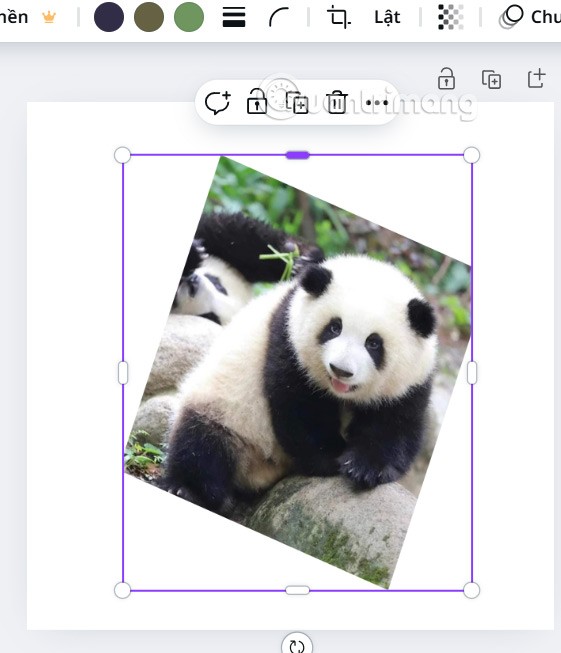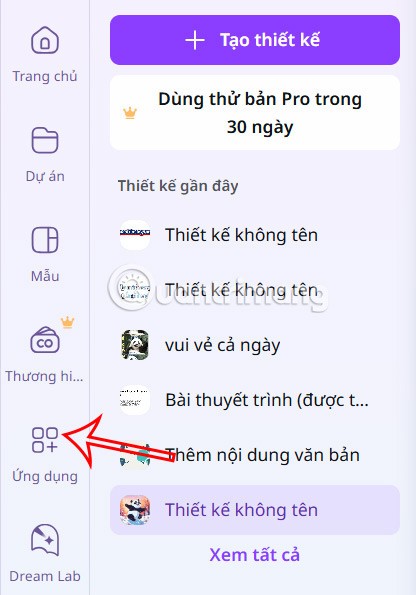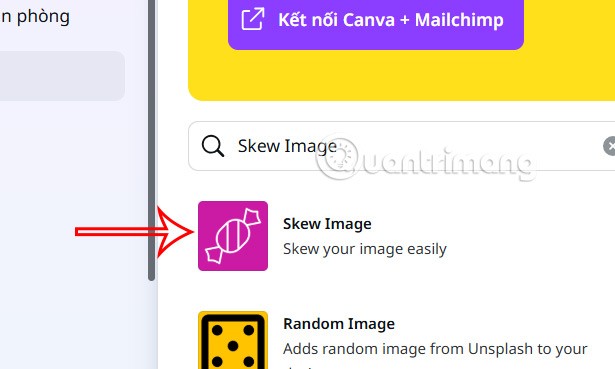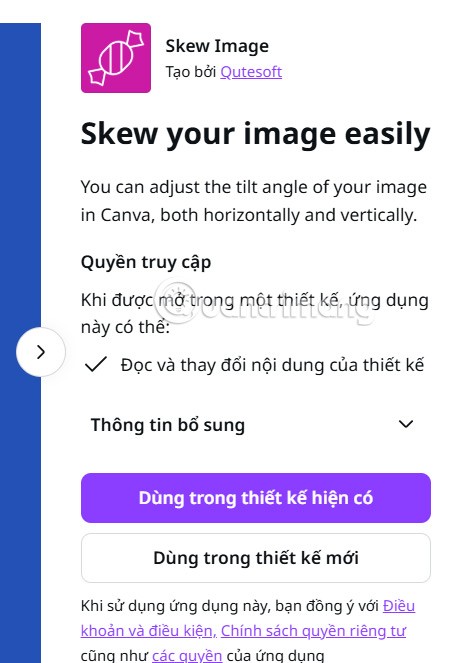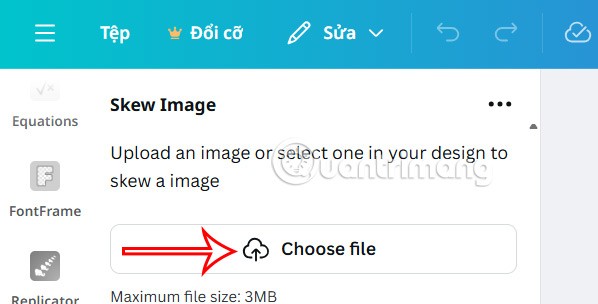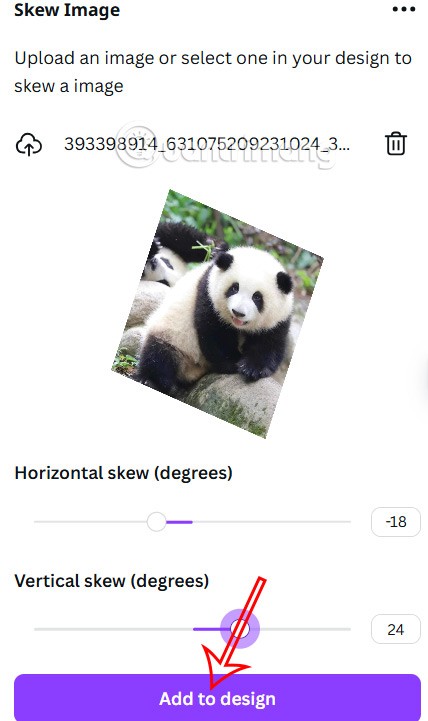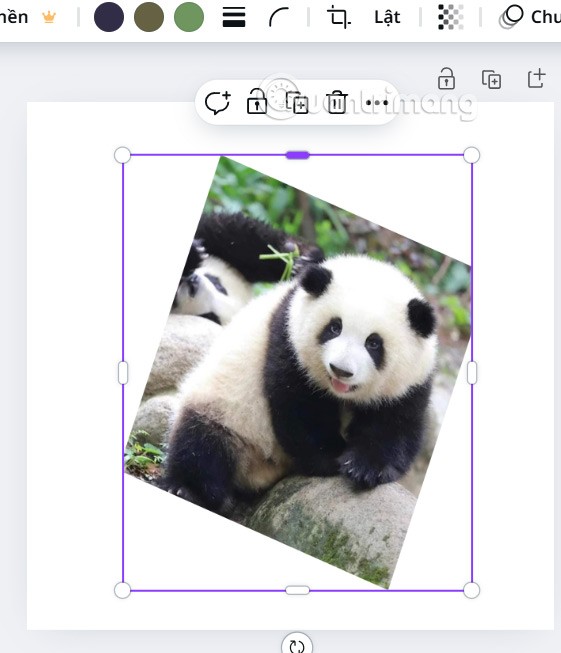Canva are instrumente pentru a proiecta și edita imagini, cum ar fi crearea de imagini 3D mai artistice înclinate. Putem alege direcția de înclinare a imaginii, deoarece ne place să obținem o imagine înclinată 3D pentru conținutul proiectat. Iată un ghid pentru crearea de imagini 3D înclinate în Canva
Cum se creează imagini 3D înclinate în Canva
Pasul 1:
În interfața Canva, faceți clic pe secțiunea Aplicație din partea stângă a interfeței pentru a căuta instrumente pe Canva.
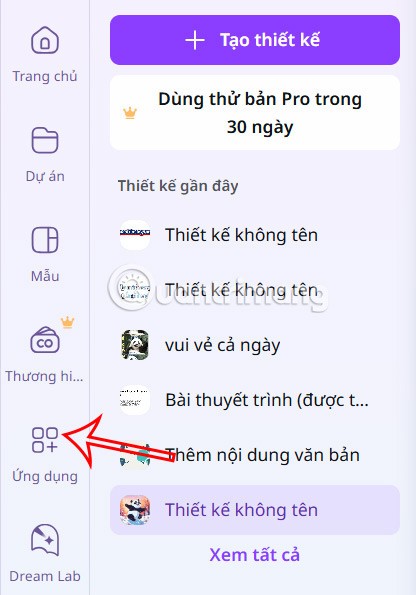
Pasul 2:
În interfața de lângă aceasta, introduceți cuvântul cheie Skew image pentru a căuta instrumentul.

Acum, mai jos afișează interfața instrumentului, faceți clic pe instrumentul Skew image pentru a utiliza.
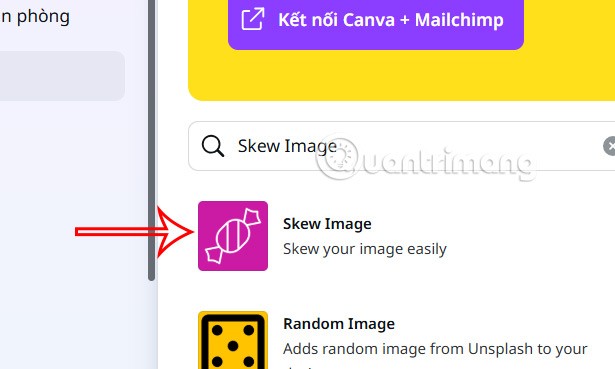
Pasul 3:
Afișează interfața care vă întreabă dacă doriți să utilizați acest instrument de imagine Skew pentru un design existent sau să creați unul nou.
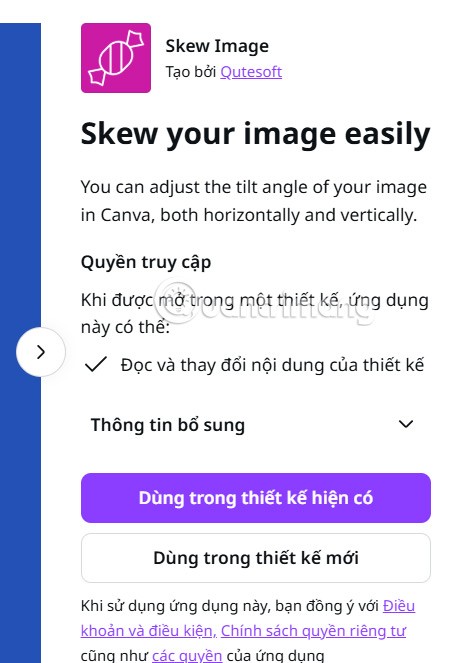
Accesați interfața principală a imaginii Skew, utilizatorul face clic pe Alegeți fișierul pentru a încărca imaginea.
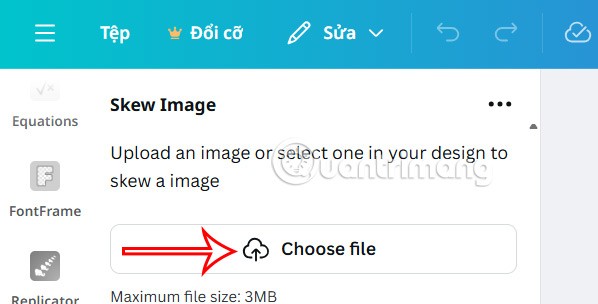
Pasul 4:
Veți vedea apoi opțiuni pentru a crea imagini 3D înclinate pe Canva. Ajustăm aceste 2 bare pentru a previzualiza cum va arăta imaginea înclinată 3D. Dacă vă place acest design, faceți clic pe Adăugare la design pentru a adăuga fotografii la design.
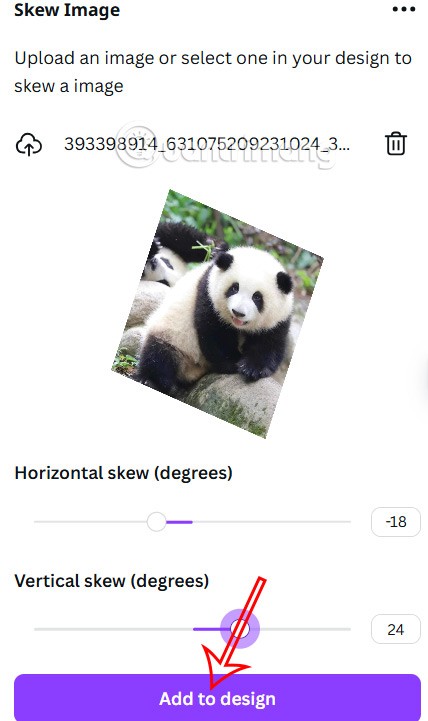
În cele din urmă, editați imaginea după bunul plac, apoi o salvați ca de obicei.